Ha könnyű, Ubuntu-alapú piacon vagyA Linux verziója, de a szokásos lehetőségeket már megpróbálta, a Bohdi Linuxot érdemes megvizsgálni. Kezdetnek: Bohdi fut a megvilágosodás asztali környezetén. Ez a környezet tökéletes erre a felhasználási esetre, mivel a megvilágosodás átlagosan kb. 100 MB-ot használ.
A rendkívül könnyű asztalon kívülkörnyezetben, az operációs rendszer maga nagyon kevés helyet foglal el. Valójában alapértelmezés szerint csak néhány előre telepített alkalmazással rendelkezik. Ezért tökéletes azok számára, akiknek alacsony a tárhely. Az operációs rendszernek sok mindent kínál, különösen azok számára, akiknek öregedése vagy gyenge számítógépe van (vagy azoknak, akik szeretik a vékony operációs rendszereket)
SPOILER FIGYELMEZTETÉS: Görgessen le, és nézze meg a videó bemutatóját a cikk végén.
Az élő lemez készítése
Az operációs rendszer telepítésének kezdete:letölt néhány dolgot. Az induláshoz megragadja a legújabb ISO-képet. Meg kell ragadnia egy körülbelül 1 GB méretű USB lemezképét és az Etcher USB villogó eszközét is.
Megjegyzés: a legfrissebb Bohdi Linux ISO fájl letöltésekor feltétlenül kattintson a „Torrent” gombra, ha megengedheti magának. Ha ezt a közvetlen letöltés helyett hajtja végre, a sávszélesség költségei csökkennek a fejlesztők számára.
Amikor minden letöltött, csatlakoztassa az USB-tflash meghajtót a számítógépére, és nyissa meg az Etcher alkalmazást. A villanáshoz kattintson a „Select Image” elemre, és keresse meg az ISO fájlt, amelyet letöltött arra a számítógépre, amelyen telepíti az USB telepítőt. Ezután kattintson a „válasszon meghajtót” elemre, majd kattintson az USB-meghajtóra, amelybe a képet el szeretné villanni. Indítsa el az élő lemez létrehozásának folyamatát a „Flash!” Kiválasztásával.
Kérjük, ne feledje, hogy az élő lemezek írása egy kis időt vesz igénybe. Légy türelmes és várja meg, amíg befejeződik. Az Etcher üzenet jelenik meg, ha kész.
Az élő lemez indítása
Indítsa újra a Bohdi élő lemezt készítő számítógépétbe, és töltse be a számítógép BIOS részébe. A BIOS felület segítségével keresse meg a rendszerbetöltő beállításait. Módosítsa a beállításokat úgy, hogy a számítógép BIOS először az újonnan létrehozott USB flash meghajtót, majd az összes többi eszközt betöltse. Ez kritikus jelentőségű, mert ha nem történik meg, az élő telepítő nem töltődik be.
Tudja meg, hogy az egyes számítógépek eltérőek és nyitottaka BIOS megköveteli egy bizonyos kulcsot. Egyes gyártók az F2 billentyűt használják. Mások a törlés vagy az eva billentyűt használják. A legjobb, ha átnézi a számítógép kézikönyvét, és kitalálja, hogy pontosan mi a billentyűkombináció a BIOS-ba történő betöltéshez.
A Bohdi Linux telepítése
Amint az élő lemez elindul, látni fogja a BohditLinux asztal. Lát egy böngészőt is, amely nyitva van egy útmutatóhoz, amely mindent elmond, amit tudnia kell a Bohdiról. Nyugodtan zárja be ezt a böngészőt, mivel a telepítés során nincs rá szükség. A telepítési folyamat elindításához keresse meg a Bodhi Linux logó panelt, és kattintson rá.

Az első oldalon a telepítő elmondja a felhasználónakhogy olvassa el a kiadási megjegyzéseket. A kiadási megjegyzések az összes új funkciót és fejlesztést tartalmazzák, ezért érdemes ezeket ellenőrizni. Miután befejezte a rájuk nézegetést, válassza ki a megfelelő nyelvet az oldalsávon, és kattintson a „folytatás” gombra a továbblépéshez.
A telepítő második oldalán Bohdi kérdeziha „frissítéseket szeretne letölteni”, amíg a telepítési folyamat folyik. Erre nincs szükség, de sok időt takaríthat meg, ezért javasoljuk, hogy jelölje be ezt a négyzetet. Emellett válassza a „Telepítsen harmadik féltől származó szoftvert” lehetőséget, hogy megbizonyosodjon arról, hogy minden eszköze megkapja-e a szükséges illesztőprogramokat. Ha mindkét négyzet be van jelölve, kattintson a „Folytatás” gombra a harmadik oldalra lépéshez.
A harmadik lépés megköveteli a telepítés kiválasztásáttípusú Bohdi. Nagyon sok lehetőség van, de a legjobb az első lehetőség kiválasztása. Ennek oka az a tény, hogy a telepítő pontosan képes felismerni és eldönteni, hogy mire van szüksége a számítógépére.
Például: Ha betölti a Bohdit egy számítógépre, amelyen Windows van, azt javasoljuk, hogy telepítse együtt. Ha nincsenek más operációs rendszerek, akkor az elsõ lehetõség: „Lemez törlése és a Bodhi telepítése”, és így tovább.
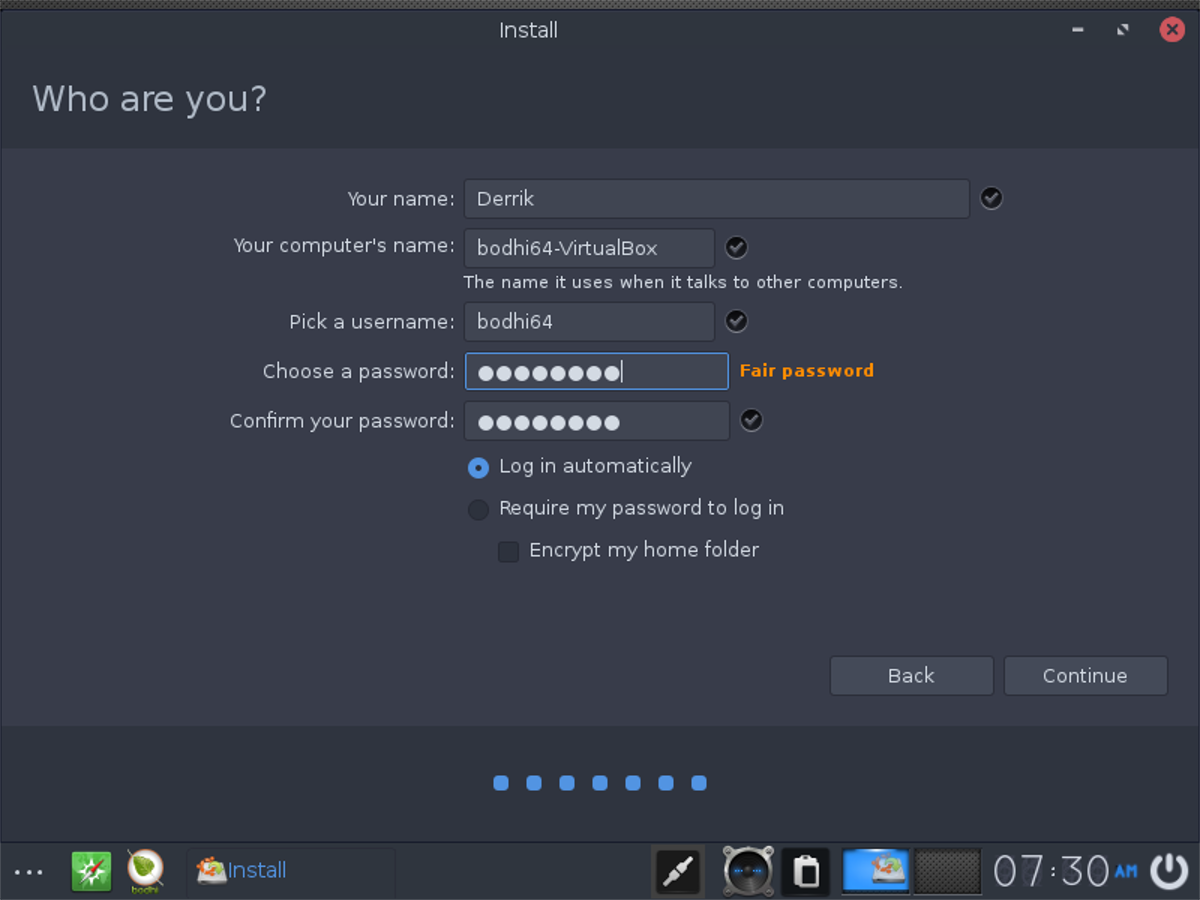
Ha kiválasztotta a telepítés típusátkattintson a „Telepítés most” gombra a kezdéshez. A telepítő megkezdi a fájlok áthelyezését közvetlenül a merevlemezre, és mindent beállít. Amíg minden telepítésre kerül, beállítania kell a felhasználónevet, az időzónát, a jelszavakat, az automatikus bejelentkezést stb.
Menj végig a párbeszédablakon, és tölts ki mindent. Amikor befejezte az összes kitöltést, az operációs rendszer üzenet jelenik meg a képernyőn, amelyben azt mondja, hogy a telepítés befejeződött.
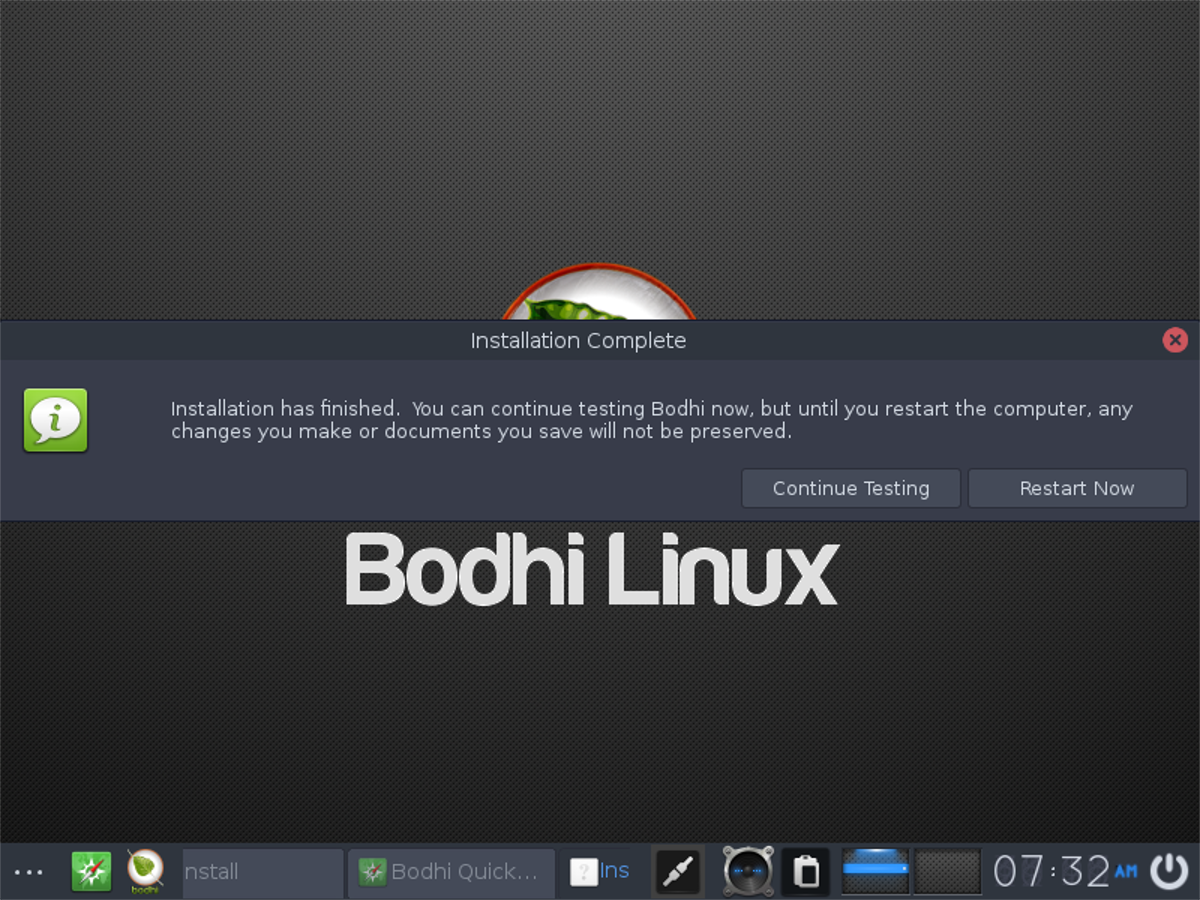
A Bodhi élő lemezen való kilépéshez kattintson az „újraindítás” gombraa cél üzenet. Ez újraindítja a számítógépet. Amikor befejezi az újraindítást, vegye ki az USB flash meghajtót, és az Enter gombbal indítsa el az új telepítést.













Hozzászólások